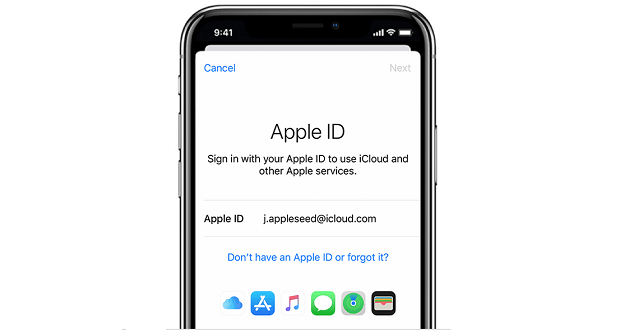حذف اپل آیدی بدون پسورد و هنگام فراموشی رمز عبور روی آیپد، آیفون یا حتی آیپاد تاچ میتواند به شما کمک کند تا دوباره بتوانید بدون فلش کردن از آی دیوایستان استفاده کنید.
حتما برای همه ما پیش آمده که رمز موبایل یا تبلتمان را فراموش کنیم، به خصوص زمانی که آن را به تازگی تغییر دادهایم. گاهی نیز با خرید گوشی دست دوم و عدم پاکسازی کامل اطلاعات صاحب قبلی، اپل آیدی پیشین روی دیوایس باقی میماند و عدم اطلاع از پسورد آن میتواند مشکلساز باشد. در آی دیوایسها اگر رمز عبور را فراموش کنیم همچنان میتوانیم با وارد کردن پسورد اپل آیدی – Apple ID، ایمیل یا متن دوباره پسورد دیوایس را از اول تعریف کنیم اما اگر این پسوردها را هم فراموش کرده باشیم کار سختتر میشود. در ادامه قصد داریم روشی به شما آموزش بدهیم تا با نحوه حذف اپل آیدی بدون پسورد از آیپد یا آیفون آشنا شوید و خودتان بتوانید دوباره دیوایستان را به حالت عادی بازگردانید.
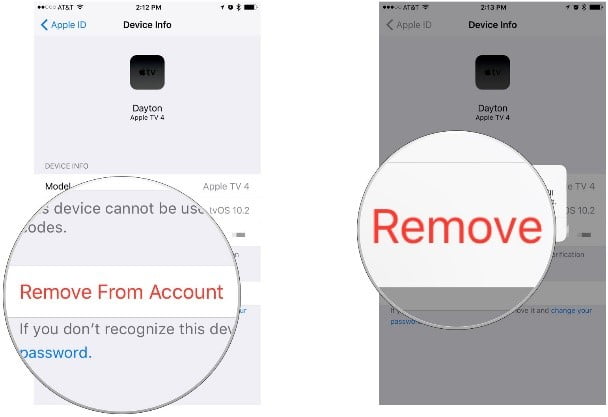
ابتدا به معرفی روشهایی میپردازیم که با وارد کردن رمز اپل آیدی بتوانید از حساب اپلی خود خارج شوید. بنابراین برای روشهای اول و دوم به دانستن پسورد اپل آیدیتان احتیاج خواهید داشت.
اگر اپل آیدی را حذف کنیم چه رخ میدهد؟
تحت بعضی شرایط ما مجبور میشویم اپل آیدی را از دیوایس حذف کنیم. اما پیش از آن باید بدانیم با این کار چه اتفاقاتی رخ میدهد و چه بر سر فایلهای دیوایس خواهد آمد:
- عکسها، ویدیوها و سایر اسنادی که روی آی کلود – iCloud یا خود دیوایس ذخیره شدهاند برای همیشه پاک خواهند شد.
- دیگر نمیتوانید از سرویسهایی مانند iCloud، iTunes، FaceTime و سایر سرویسهایی که برای کار به اپل آیدی نیاز دارند استفاده کنید. همچنین سرویس Apple Cash نیز از کار خواهد افتاد بنابراین بهتر است پیش از حذف اپل آیدی بدون پسورد، نقل و انتقالات مالیتان را انجام دهید.
- تمامی خریدهای App Store، Apple Books و iTunes نیز برای همیشه پاک خواهند شد و اشتراکهای خریداری شده به محض اتمام مهلتشان به طور خودکار کنسل میشوند.
- اگر در برنامه iPhone Upgrade Program شرکت میکنید و آیفون جدیدتان را با همین برنامه خریداری کردهاید همچنان باید قسطهای گوشی جدید را پرداخت کنید.
- تمامی قرارهایی که برای مراجعه به فروشگاههای اپل گذاشته بودید به طور خودکار لغو میشوند.
روش اول: خاموش بودن Find My iPhone
در روش اول بایستی قابلیت Find My iPhone دیوایس خاموش باشد. در غیر این صورت با این روش نمیتوانید اپل آیدی را بدون دانستن پسوردش از موبایل یا تبلتتان حذف کنید و بهتر است به سراغ روشهای بعدی بروید.
حذف اپل آیدی با استفاده از iTunes
با استفاده از آیتونز به راحتی و سادگی و طی مراحل زیر میتوانید اپل آیدی آیپدتان را حذف کنید. پیش از انجام این مراحل از عوارض حذف اپل آیدی از دیوایستان مطلع باشید.
- آیفون یا آیپدتان را به کامپیوتر مک و با برنامه iTunes متصل کنید.
- Apple را باز کرده و دیوایس را انتخاب کنید.
- پس از انتخاب دستگاه، روی نوار ابزار بالایی روی «Account» کلیک کرده و سپس «View My Account» را انتخاب کنید.
- با باز شدن این قسمت، تمامی دستگاههایی که با این اپل آیدی کار میکنند نمایش داده میشوند. روی «Manage my devices» کلیک کنید تا اکانتها را از دیوایس حذف یا مشاهده کنید.
- حالا با کلیک روی گزینه «remove» میتوانید به راحتی ارتباط میان آی دیوایسها با اپل آیدی را قطع کنید. اگر امکان قطع این ارتباط وجود نداشت احتمالا به دلیل فراموش کردن پسورد اپل آیدی بوده و تنها لازم است از حساب اپلتان خارج شوید. پس از گذر 90 روز با اپل آیدی جدیدتان به آیتونز وارد شوید و سایر دیوایسهایتان را هم به آن متصل کنید.
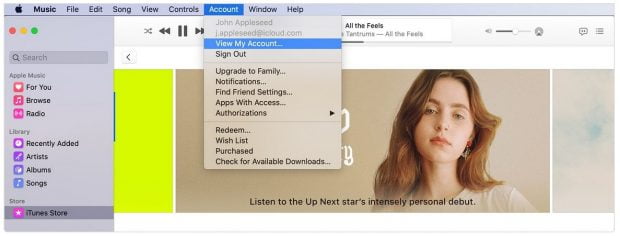
حذف اپل آیدی از تنظیمات دستگاه
پاک کردن اکانت اپل آیدی با مراجعه به تنظیمات آیفون یا آیپد به مراتب راحتتر از کار با آیتونز خواهد بود، به خصوص اگر پسورد را به یاد داشته باشید. این فرایند مشابه با خروج از حساب کاربری شبکههای اجتماعی بوده و با طی مراحل زیر میتوانید اپل آیدی را از دستگاهتان حذف کنید. پیش از این کارها از بکآپگیری اطلاعاتتان اطمینان حاصل کنید.
- برنامه Settings را باز کنید.
- روی نامتان تپ کرده و به قسمت «iTunes and App store» بروید.
- روی اپل آیدیتان تپ کنید.
- به پایین لیست بروید تا به گزینه «Remove This Device» برسید. با لمس روی این گزینه بلافاصله از حساب اپل آیدی خارج خواهید شد. با حذف دیوایس، نوتیفیکیشنی برای ورود با اپل آیدی جدید برای شما نمایش داده خواهد شد.
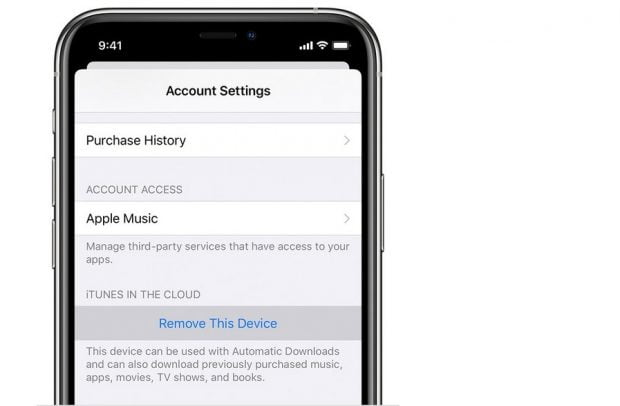
روش دوم: حذف اپل آیدی در صورتی که صاحب قبلی پسورد را بداند
اگر آیپد یا آیفونتان را به صورت دست دوم از کسی خریداری کردهاید و صاحب قبلی فراموش کرده باشد که از حسابش خارج شود، ممکن است شما را در استفاده از دیوایس محدود کند. شما میتوانید با برقراری ارتباط با دارنده قبلی و توصیه به انجام اقدامات زیر، اپل آیدی او را از دیوایستان حذف کنید.
- قابلیت Find My iPhone را فعال کرده و به قسمت iCloud برود.
- دیوایسهایی که به این اپل آیدی متصل هستند نمایش داده میشوند.
- کاربر میتواند با کلیک روی دیوایسها و «Erase iPad» از حسابش خارج شود. ممکن است سوالات امنیتی یا کد امنیتی به دستگاههای مورد اعتماد صاحب قبلی ارسال شود که با وارد کردن آن، از حساب خارج خواهد شد و میتوانید از آیپدتان مانند یک محصول جدید استفاده کنید.
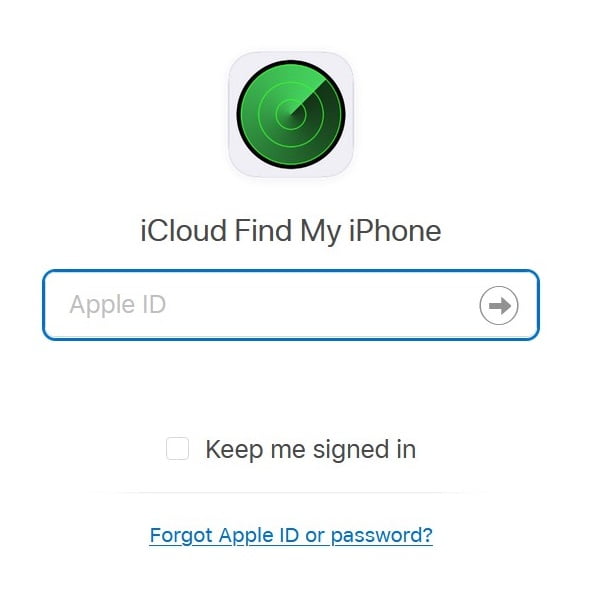
بایستی بدانید لمس گزینه «Erase iPad» باعث میشود همان اتفاقاتی که با حذف اپل آیدی روی دیوایس رخ میدهد تکرار شوند. در صورتی که دارنده قبلی اطلاعات ورود به حسابش را فراموش کرده باشد امکان فعالسازی «Find My» وجود نخواهد داشت و حذف اپل آیدی از این طریق تقریبا غیرممکن خواهد بود. بدین ترتیب دارنده قبلی باید حسابش را reset کرده تا دوباره بتواند روی امکانات آن کنترل داشته باشد.
روش سوم: سه گام برای حذف اپل آیدی بدون پسورد از آیپد با استفاده از LockWiper
تا به اینجا تمامی روشهایی که با دانستن رمز اپل آیدی میتوانستید آن را از دیوایس حذف کنید را بررسی کردیم. اما اگر اطلاعات مربوط به لاگین را در اختیار نداشته باشید کمی کارتان سخت میشود. خبر خوش اینکه حتی اگر صاحب قبلی یا شما پسورد را فراموش کرده باشید با استفاده از برنامه iMyFone LockWiper میتوانید همچنان به حذف اپل آیدی بدون پسورد از آیپدتان بپردازید.
LockWiper برنامهای جهت دور زدن اپل آیدی یا قفل دیوایس بوده که با ساختاری ساده و عملکردی سریع به شما کمک میکند تا بتوانید دوباره با آی دیوایستان کار کنید. این برنامه به راحتی از وبسایت سازنده قابل دانلود بوده و از هر دو سیستم عامل ویندوز و مک پشتیبانی میکند. پس از دانلود و نصب این برنامه با برداشتن گامهای زیر میتوانید به آغوش آیپدتان برگردید.
گام اول: دیوایس را به کامپیوتر متصل و حساب ایجاد کنید.
با اجرای برنامه LockWiper از شما تقاضا میشود حساب ایجاد کنید. ایجاد حساب رایگان بوده و تنها به یک آدرس ایمیل نیاز دارد. پس از ساخت حساب، دیوایستان را با کابل USB به کامپیوتر متصل کرده و تا شناسایی دیوایس صبر کنید. قفل آیپدتان را باز کرده وو روی گزینه «Trust this device» تپ کنید. در غیر این صورت اجازه انجام هیچکاری به کامپیوتر داده نمیشود.
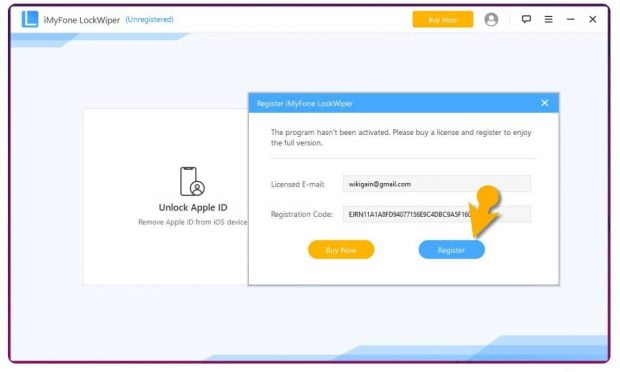
گام دوم: حذف اپل آیدی
همانطور که بالاتر نیز اشاره کردیم، LockWiper کارهایی فراتر از باز کردن قفل اپل آیدی انجام میدهد. با کلیک روی «remove Apple ID» و انتخاب «Start Unlocking» فرایند حذف اپل آیدی بدون پسورد آغاز خواهد شد.
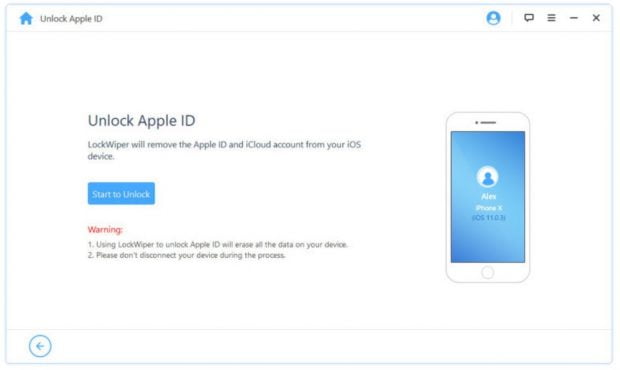
گام سوم: قفلگشایی موفقیتآمیز
در صورتی که قابلیت «Find My» دیوایس غیرفعال باشد فرایند حذف اپل آیدیتان طی مدت کوتاهی انجام میشود. اما اگر این ویژگی فعال باشد بایستی چند قدم دیگر بردارید تا بتوانید از اپل آیدی پیشینتان خلاص شوید.
در بخش تنظیمات به قسمت «Reset all settings» بروید و تمامی تنظیمات را ریست کنید. سپس دوباره به LockWiper بازگردید و فرایند قفلگشایی را ادامه دهید. پس از مدت کوتاهی آیپدتان برای اتصال به اپل آیدی جدید آماده خواهد بود.
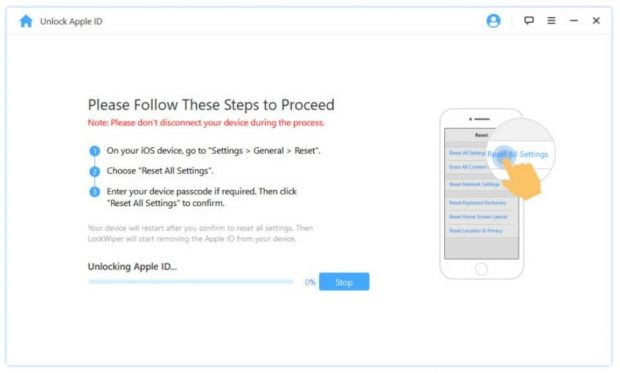
چند نکته
- در نظر داشته باشید با استفاده از برنامه LockWiper ممکن است اطلاعات دیوایس نظیر عکسها و فیلمها، فایلها و سایر اطلاعات مهم به کلی پاک شوند. بنابراین پیش از هرگونه اقدام بایستی از تمامی اطلاعاتتان بکآپ بگیرید.
- حذف اپل آیدی بدون پسورد منجر به لغو تمامی اشتراکها و برنامههای خریداری شده از اپ استور و آیتونز خواهد شد. بدین ترتیب پس از استفاده از LockWiper دیگر نمیتوانید از آنها استفاده کنید چرا که این اطلاعات مربوط به اپل آیدی شماست، نه خود آیپد.
سوالات متداول
- آیا میتوانم روی یک آیپد دو حساب اپل آیدی داشته باشم؟
بله، شما میتوانید چندین حساب اپل آیدی داشته باشید اما تنها با یکی از آنها میتوانید به دیوایس وارد شوید و از آن استفاده کنید. - آیا اپل میتواند قفل فعالسازی اپل آیدی را حذف کند؟
بله. اپل میتواند به شما پس از شناسایی توسط سوالات امنیتی یا روشهای دیگر جهت ریست کردن پسوردتان کمک کند. با به یاد آوردن پسورد به راحتی خواهید توانست حساب اپل آیدیتان را از روی دیوایس حذف کنید. - آیا میتوانم اطلاعات آیفون را بدون اپل آیدی حذف کنم؟
بله، چرا که نه. به لطف برنامه iMyFone LockWiper میتوانید اطلاعات روی آیفونتان را بدون اپل آیدی یا پسورد پاک کنید. دستورالعمل و نحوه انجام آن بالاتر به طور مفصل توضیح داده شده است. - چگونه آدرس ایمیل قدیمی را از اپل آیدی حذف کنم؟
این کار با استفاده از برنامه آیتونز امکانپذیر خواهد بود. برای این کار نیاز به ساخت ایمیل جدید خواهید داشت و با مراجعه به قسمت «preferences» اطلاعاتتان را به روز کرده و ایمیل جدید را ثبت کنید. - آیا میتوانم از اپل آیدی حذف شدهام دوباره استفاده کنم؟
متاسفانه خیر. اپل اجازه استفاده مجدد از اپل آیدیهای حذف شده را نمیدهد و بایستی یک اپل آیدی جدید بسازید تا بتوانید دوباره از سرویسهای اپل استفاده کنید.
 گجت نیوز آخرین اخبار تکنولوژی، علم و خودرو
گجت نیوز آخرین اخبار تکنولوژی، علم و خودرو